什麼是iTop錄影大師? [詳細評論+替代方案]
有時,您希望在參加網路研討會、線上課程或會議、串流電影和節目時錄製螢幕。這樣,您就可以在需要時再次觀看螢幕錄製的輸出。有時您想透過在覆蓋您的臉部和說話時錄製螢幕來製作教學。因此,您可以將其上傳到社交媒體網站以分享您的知識。如果您是玩家,您也可以錄製遊戲玩法,以便向其他玩家展示。您可以將其用作可以上傳到社交媒體平台的內容。
錄製螢幕的原因有很多,但您必須有一個螢幕錄製應用程式才能實現您的目標。如果您使用一款能夠滿足您的期望並提供您的需求的錄音機,那麼它是您的最佳選擇。接著就,隨即, iTop螢幕錄影機 選取您要尋找的所有方塊。這篇文章將介紹有關上述記錄器的全面資訊。它將列出可靠的評論、內建功能和程序,讓您在使用程式時受益。要了解有關此螢幕錄影機的更多信息,請繼續閱讀以下部分。
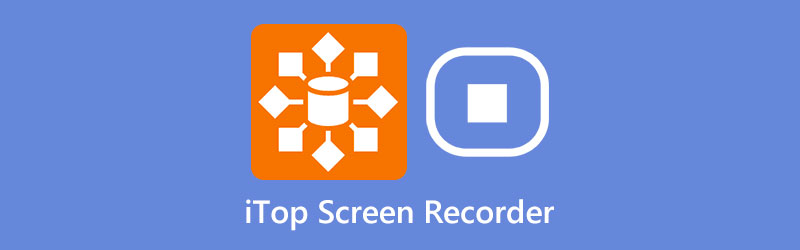
- 指南清單
- 第 1 部分. 什麼是 iTop 螢幕錄影機
- 第二部分. 如何下載和使用
- 第 3 部分:優點和缺點
- 第 4 部分:最佳替代方案
- 第五部分. iTop Screen Recorder常見問題解答
第 1 部分. 什麼是 iTop 螢幕錄影機
如果您正在尋找一款介面適合初學者的螢幕錄製應用程序,您可以考慮iTop Screen Recorder。它是一款螢幕錄製應用程序,僅適用於 Windows 用戶。您不需要經驗豐富的影片編輯器來在沒有背景的情況下掌握和完成您的任務。該錄音機能夠錄製您的螢幕、遊戲過程和聲音。此外,如果您想要類似教學的影片內容,您可以使用網路攝影機覆蓋您的臉部。問題是,iTop錄影好用嗎?
◆ 此螢幕錄影工具可讓使用者錄製桌面動作的螢幕,例如鍵盤輸入、滑鼠點擊等。
◆ 它可以產生高解析度的螢幕錄影輸出,無延遲且無麻煩。此外,它允許用戶根據自己的喜好選擇螢幕的一部分或區域。
◆ 訂閱專業版的使用者可以使用選擇錄製選項設定錄製任務計畫。它會根據您設定的時間長度自動錄製和停止錄製。
◆ 它具有內建影片編輯器,使用戶能夠在錄製內容中新增影像、濾鏡和貼紙。
第二部分. 如何下載和使用
首先,請造訪iTop Screen Recorder的官方網站下載iTop Screen Recorder。點選 免費下載 從主網站按鈕開始下載。接下來,繼續安裝過程,然後打開桌面上的程式。
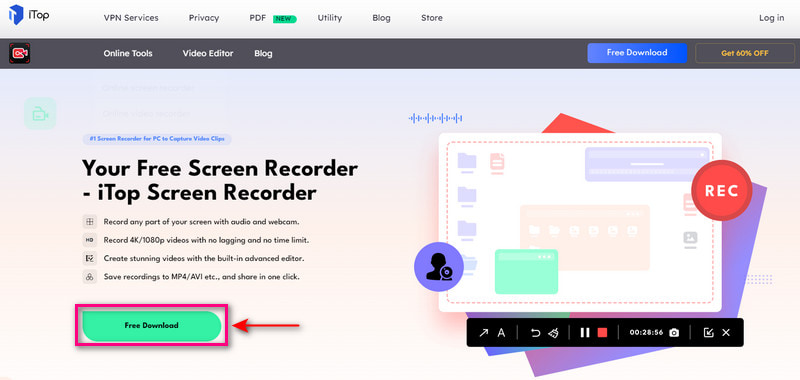
開啟螢幕錄製工具後,根據需要選擇錄製區域。您可以選擇全螢幕或選擇特定區域、視窗和固定比例。除錄音區域外,打開 揚聲器, 麥克風, 老鼠 效應,或 網路攝影機 根據您的喜好。此功能可幫助您覆蓋臉部、合併音訊以及查看滑鼠移動。
確定後,點選 記錄 按鈕開始螢幕錄製過程。在錄製開始之前,您將看到第二個倒數計時。
完成螢幕錄製後,按一下 停止 右下部分小工具中的按鈕。之後,您可以在資料夾中看到螢幕錄製的視訊輸出。
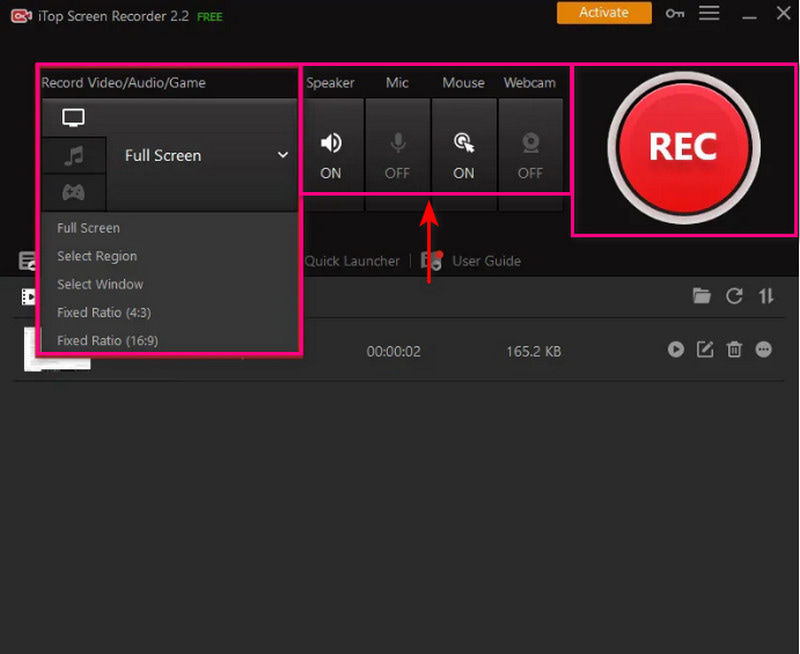
第 3 部分:優點和缺點
- 它能夠錄製螢幕活動、遊戲和音頻
- 它使用戶能夠選擇螢幕的一部分進行錄製
- 它具有視頻編輯功能
- 它使用戶能夠疊加臉部並捕獲螢幕截圖
- 僅適用於 Windows PC
- 免費版本會產生低品質的螢幕錄製影片輸出
- 免費版本在螢幕錄製的視訊輸出上包含浮水印
- 它僅支援有限的文件媒體格式
- 它不具有允許用戶設定時間表的錄製功能
- 訂閱高級版本即可完全存取該程序
第 4 部分:最佳替代方案
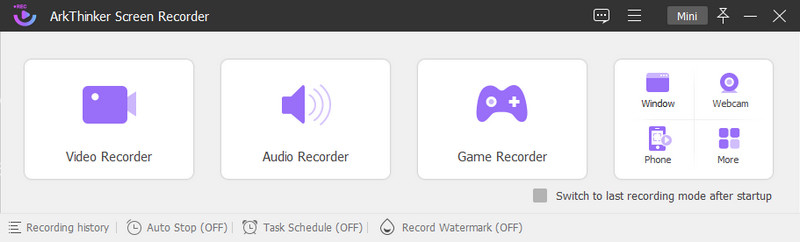
如果您想要最好的螢幕錄製替代方案,您可以信賴 ArkThinker Screen Recorder。它與 Mac 和 Windows 相容,因此您無需擔心它是否與您的電腦相容。它具有適合初學者的介面,無論您是初學者還是專業人士,都易於使用和控制。該程式具有大量內建錄音功能,可讓像您這樣的初次用戶受益。它可以快速、輕鬆地錄製影片、音訊、遊戲、電話和更多選項。
該程式可以記錄您的螢幕活動。它提供了各種螢幕尺寸,使您能夠選擇要錄製的螢幕區域。此外,它還可以使用網路攝影機覆蓋您的臉部,並透過開啟系統聲音和麥克風來合併您的音訊。該程式允許使用者設定任務計劃並選擇錄製集來錄製螢幕。同時,設定開始時間和所需的螢幕錄製影片長度。如果您的影片有不需要的部分,您可以使用修剪選項來消除不需要的部分。之後,它只會保留視訊必需的部分。最重要的是,它不會在您的螢幕錄製視訊輸出上顯示浮水印。這個螢幕錄製程式可以幫助您在幾分鐘內完成您的目標。使用此工具輕鬆無憂地開始記錄您的螢幕活動。
- 它具有直覺的介面,易於理解和掌握
- 它有許多內建錄音功能
- 它支援多種流行的音訊和視訊檔案格式
- 它沒有錄音時間限制
- 它不需要使用互聯網連接
- 它有一個修剪選項
- 它具有自動停止和任務計劃選項
- 螢幕錄製的視訊輸出中沒有嵌入浮水印
- 訂閱付費版本即可完全存取該程序
第五部分. iTop Screen Recorder常見問題解答
iTop錄影畫面保存在哪裡?
螢幕錄製過程完成後,您可以在我的創作按鈕下的影片區域中找到螢幕錄製的影片。
iTop免費螢幕錄影機有什麼限制?
該程式的免費版本產生低質量,在輸出中顯示浮水印,並且文件格式有限。為了避免這些限制,您需要訂閱該程式的付費版本。
為什麼我需要螢幕錄影機?
使用螢幕錄製,您可以擷取電腦、手機和其他裝置上的螢幕活動。此外,螢幕錄影機使用戶能夠將自己的臉部和音訊添加到錄音中。他們可以在螢幕上呈現訊息,同時根據上下文進行對話。
結論
這 iTop螢幕錄製 應用程式易於使用,並提供有用的內建功能和編輯功能。但儘管如此,如果您只使用免費付費版本,它還是有限制的。只有當您使用付費版或專業版時,它才允許您完全存取該程式。或者,您可以使用 ArkThinker 螢幕錄影機來完成記錄螢幕活動的任務。此外,您還可以在錄製螢幕時覆蓋您的臉部並添加音訊。使用此程序,您可以製作您想要的高品質螢幕錄製影片。
你怎麼看這個帖子?點擊評價這篇文章。
出色的
評分: 4.9 / 5(基於 362 票)
相關文章
- 錄影影片
- 在 Mac 電腦上錄製螢幕或影片的詳細指南
- 捕捉遊戲玩法的最佳遊戲錄影器 [可靠的工具 + 評論]
- 適用於 Windows、Mac、iPhone 和 Android 的最佳螢幕錄影機
- 適用於 Windows、Mac、iPhone 和 Android 的最佳螢幕錄影機
- 適用於 Windows、Mac、iPhone 和 Android 的最佳螢幕錄影機
- 在 Android 手機或平板電腦上進行螢幕錄製的可行方法
- 告訴您如何在 Chromebook 上進行螢幕錄製的 3 種最佳方法
- Apowersoft螢幕錄影機:一次錄製螢幕和音訊
- 如何在電腦和手機上錄製TikTok視頻
- 在 Apple 裝置上錄製 Facetime 音訊的快速方法



